e-Pomoc techniczna
Subiekt nexo – Jak dodać opis towaru z kartoteki na wydruku dokumentu przez zaawansowaną edycję wzorca wydruku?
Program: InsERT nexo, Subiekt nexo
Kategoria: Wydruki Stimulsoft, Wzorce wydruku
UWAGA!! Poniższy artykuł przedstawia zaawansowaną edycję wzorca wydruku. Konfiguracja wydruku przez program Stimulsoft przeznaczona jest dla zaawansowanych użytkowników znających strukturę bazy danych programów linii nexo, posiadających wiedzę programistyczną z języka C#, a także znających działanie aplikacji Stimulsoft. W razie problemów prosimy o kontakt z naszymi lokalnymi serwisantami w celu konfiguracji.
W programie Subiekt nexo PRO istnieje możliwość dodania opisu towaru z kartoteki na wydruku dokumentu.
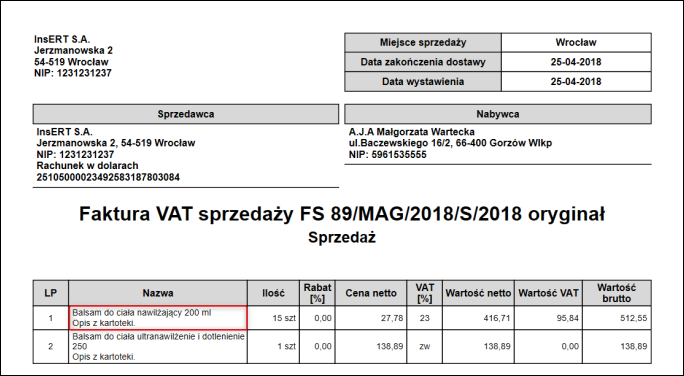
W tym celu należy:
1. Przejść do modułu Konfiguracja – Wzorce wydruku, odnaleźć i zaznaczyć wzorzec FS standard, a następnie kliknąć górne menu Dodaj – Powiel.
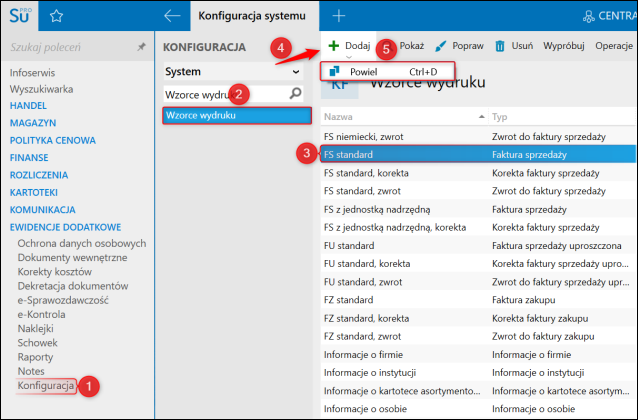
2. Nadać Nazwę i Zapisać wzorzec.
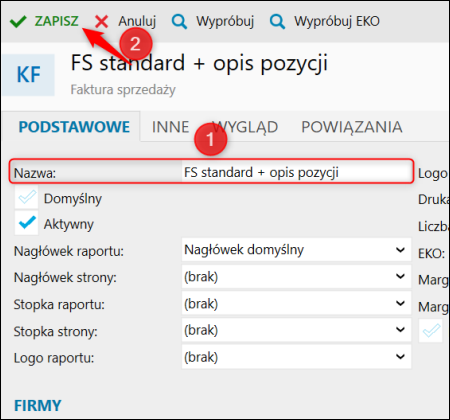
3. Zaznaczyć powielony wzorzec wydruku i z górnego menu wybrać Popraw wzorzec.
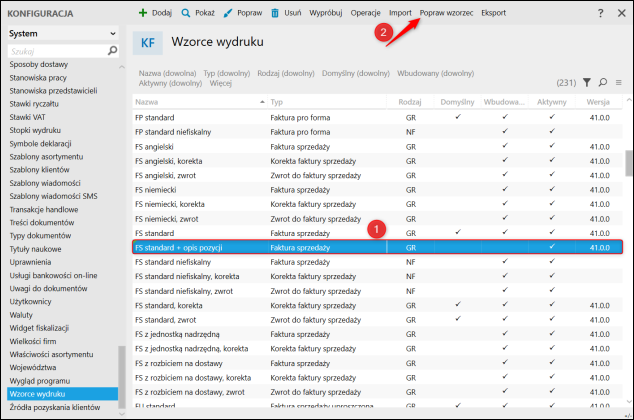
4. W oknie programu Stimulsoft przejść na zakładkę Raport – strona dodatkowa, a następnie odszukać pole z wyświetlaną nazwą towaru i kliknąć na nie dwa razy lewym przyciskiem myszy.
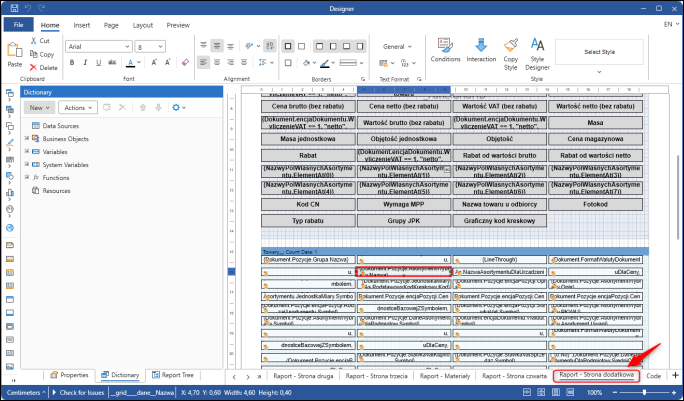
5. Usunąć domyślnie wpisany tekst, a następnie wprowadzić poniższą formułę. Przycisk OK zatwierdzi wprowadzone zmiany.
{Dokument.Pozycje.AsortymentWybrany.Nazwa}{Dokument.Pozycje.AsortymentWybrany.Opis}
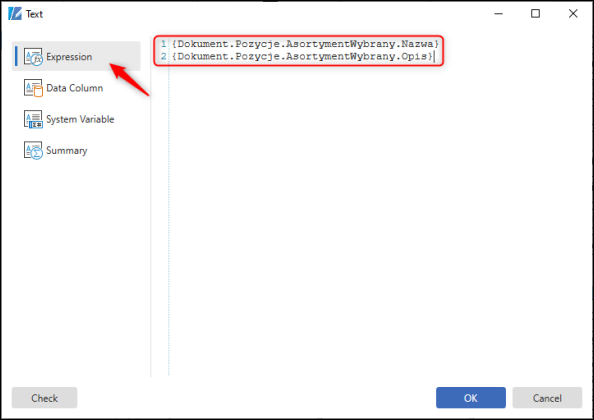
6. Zapisać zmiany i zamknąć program Stimulsoft.
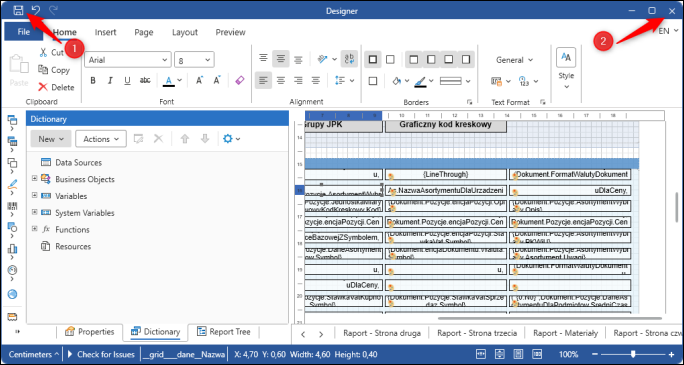
Artykuł należy do zbioru tematów e–Pomocy technicznej dotyczących modyfikacji postaci wydruku w programach linii nexo.



